微信朋友圈的个性签名怎么设置-微信朋友圈的个性签名设置方法介绍
2025-03-05 作者:软件侠 来源:软件侠手机助手
在我们的微信朋友圈是可以展示我们的个性签名的,但是很多的小伙伴不知道怎么添加自己的个性签名,其实方法还是比较简单的,只要进入设置界面,再简单的操作几步就可以了,我会在下面进行详细的介绍。那么微信朋友圈的个性签名怎么设置呢?这个问题就由我来为你解答。
>>>>相关教程推荐:《微信》使用技巧基础功能大全汇总

《微信》朋友圈的个性签名怎么设置
朋友圈的个性签名怎么设置
1、先打开微信进入首页,接着点击右下角的【我】图标。
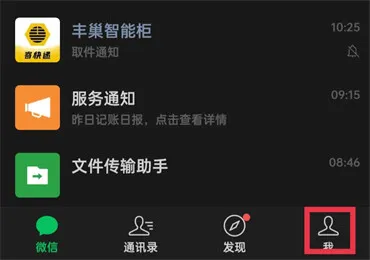
2、进入到【我】的页面后,点击页面上方的头像。
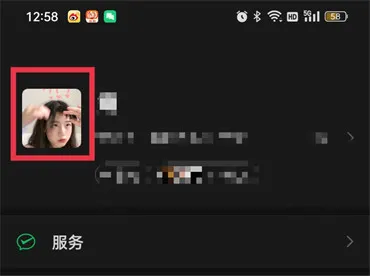
3、点击头像后就会进入到个人信息的主页,接着我们点击【等多信息】字符。
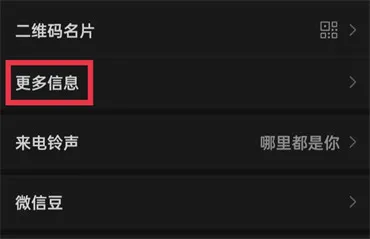
4、进入【更多信息】页面后,点击【个性签名】右边的图标进行填写即可。
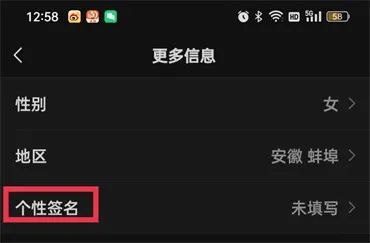
以上就是本站小编给大家带来的关于《微信》朋友圈的个性签名怎么设置的全部内容,更多精彩内容请关注本站手游网,小编将持续更新更多相关攻略。
 Tallflix
Tallflix 惜蕊
惜蕊 蔬采网
蔬采网 手机智能空调遥控器
手机智能空调遥控器 运动计步器
运动计步器 轻秒AI提词器
轻秒AI提词器 万能搭子
万能搭子 dunu
dunu 媚聊交友
媚聊交友 京东商城平台商户
京东商城平台商户 啵乐漫画
啵乐漫画 布卡漫画
布卡漫画 河马视频
河马视频 爱播视频
爱播视频 番茄影视大全
番茄影视大全 桔子手电筒最新版
桔子手电筒最新版 微信网页版
微信网页版 赚赚看
赚赚看
